redhat7安装oracle集群管理软件grid教程(二)
1、1.解压安装软件包,并更改权限
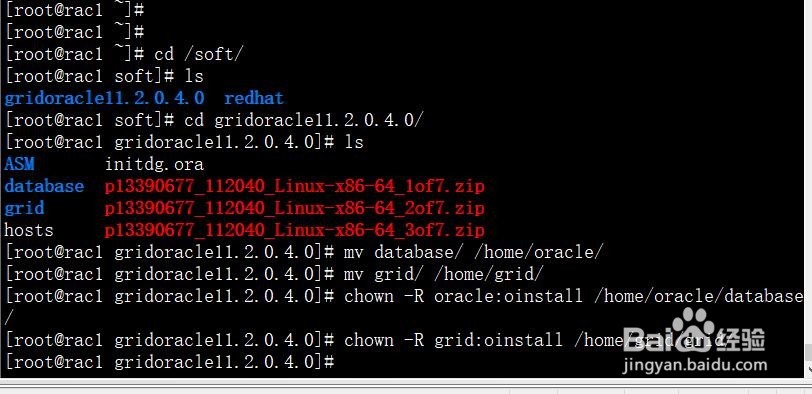
2、2.切换到grid用户,进入到grid软件目录,启动安装程序进行安装

3、3.在安装界面中选择第三项,跳过软件更新
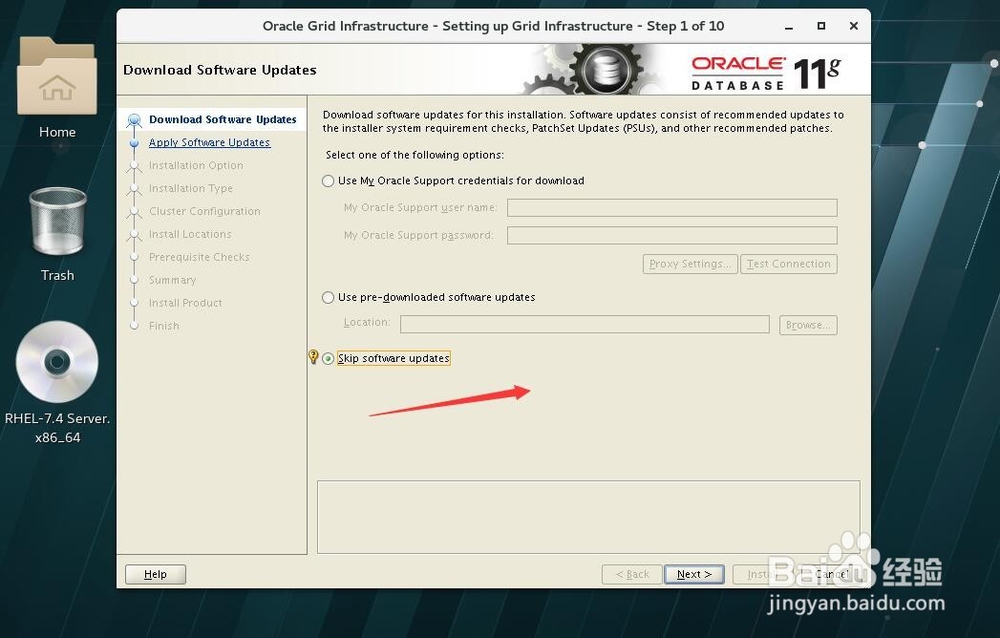
4、4.因为是单实例安装,所以选择第二项,如果是RAC安装需要选择第一项
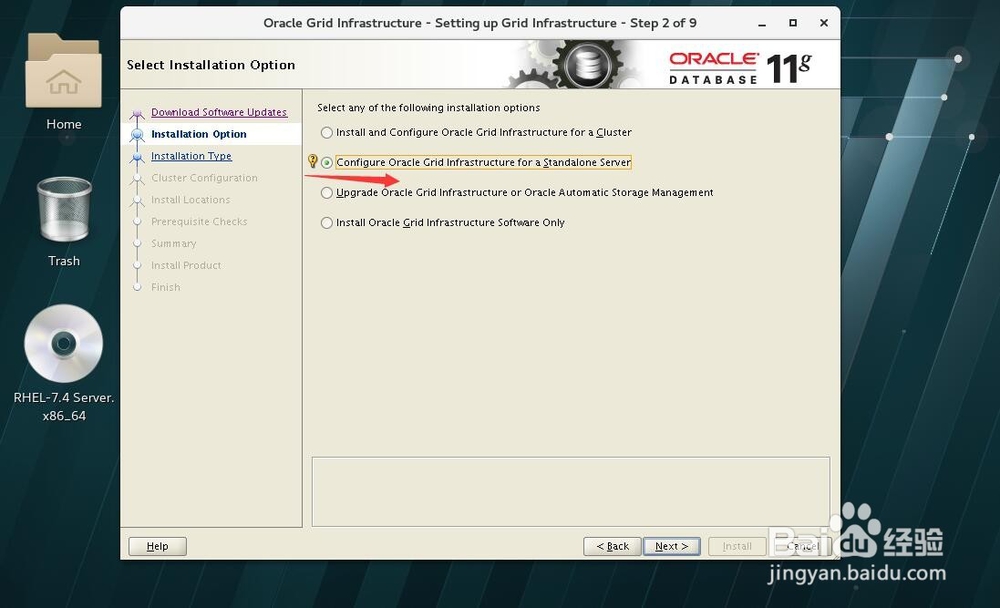
5、5.选择默认安装语言,选择英文即可

6、6.磁盘组的名字可以自己定义,冗余性选择第三项外部扩展,在下面看到并没有找到刚刚创建的ASM磁盘组
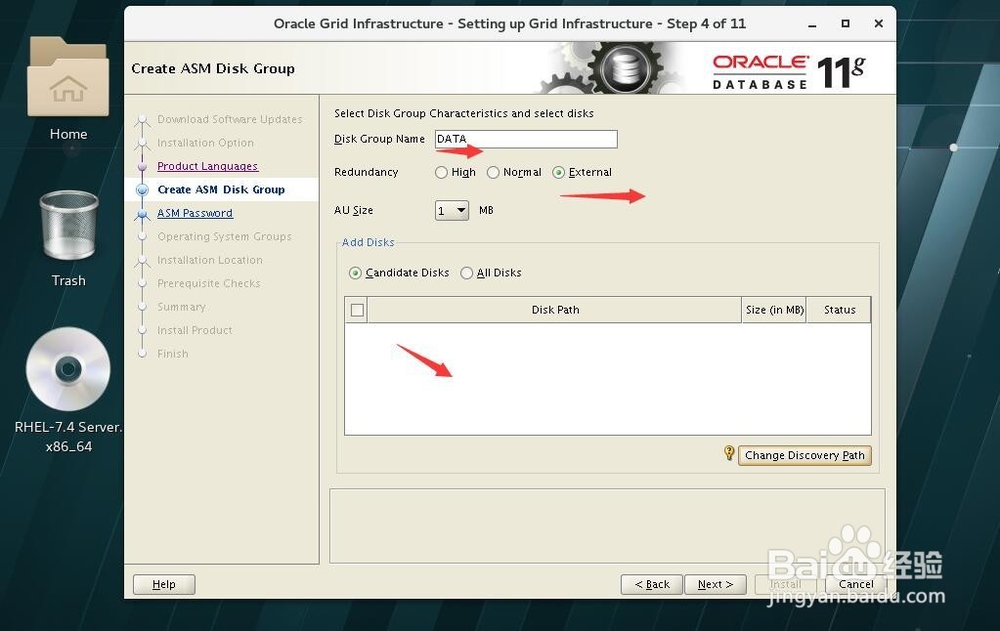
7、7.可以通过点击右下角的更改路径来手动识别磁盘组,更改完成后选择相应的磁盘组即可
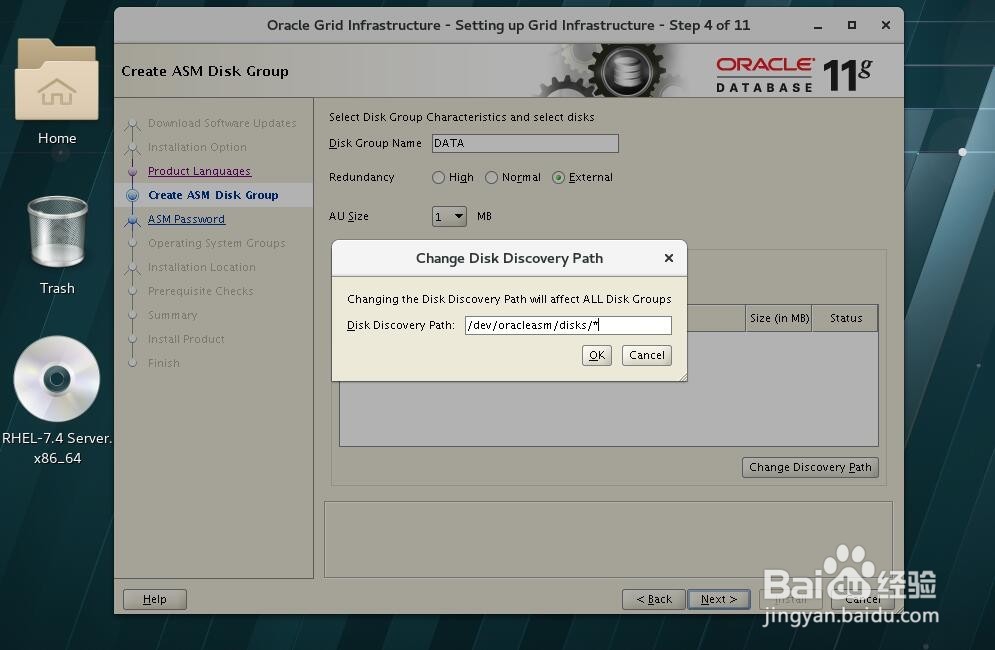

8、8.设置密码,按规定是需要8位的,不过也可以不设置为8位强制执行也是可以的

9、9.选择相应的用户组,一般默认即可

10、10.确定软件安装位置,这里有一点要注意的是这两个目录必须不能在同一个子目录中否则会报错误
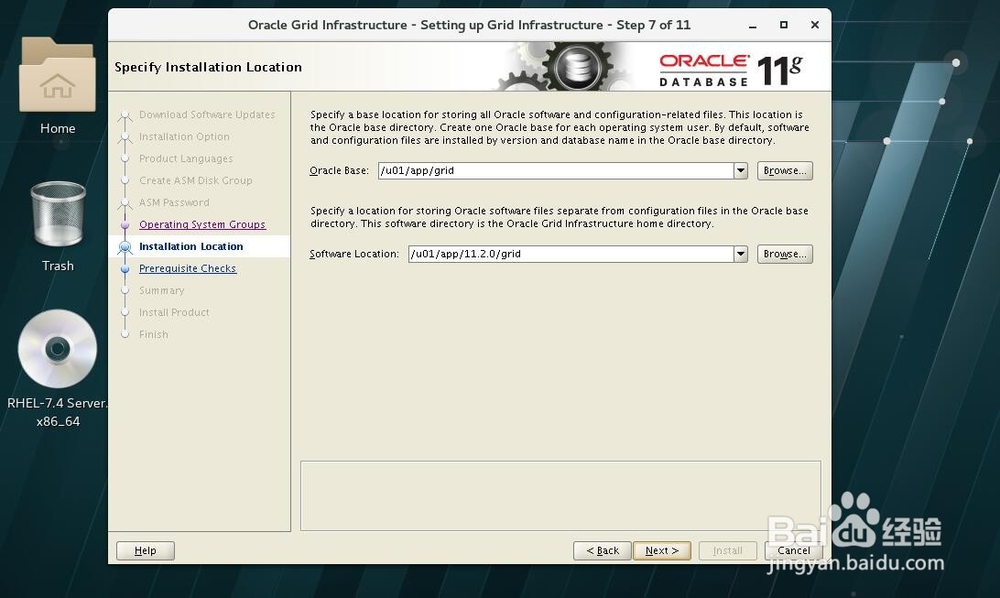
11、11.接着选择软件安装清单位置,默认即可

12、12.点击下一步进行安装前的环境检测,如果有未满足的条件务必要满足之后再进行安装,否则在后续的安装过程中会报错
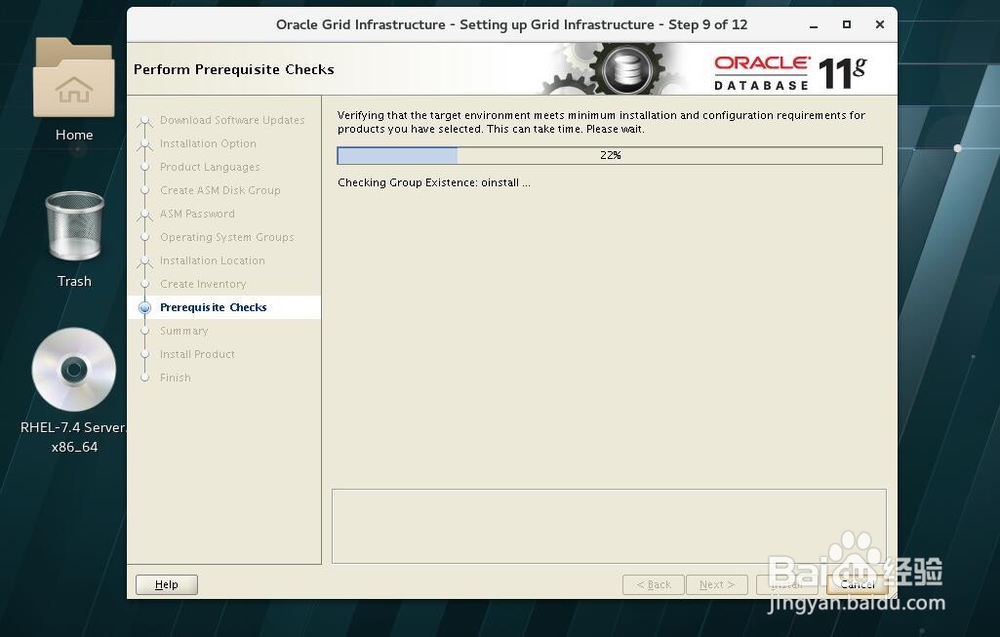

13、13.检测完成后点击下一步进行系统概要文件界面,点击安装即可开始安装grid集群软件
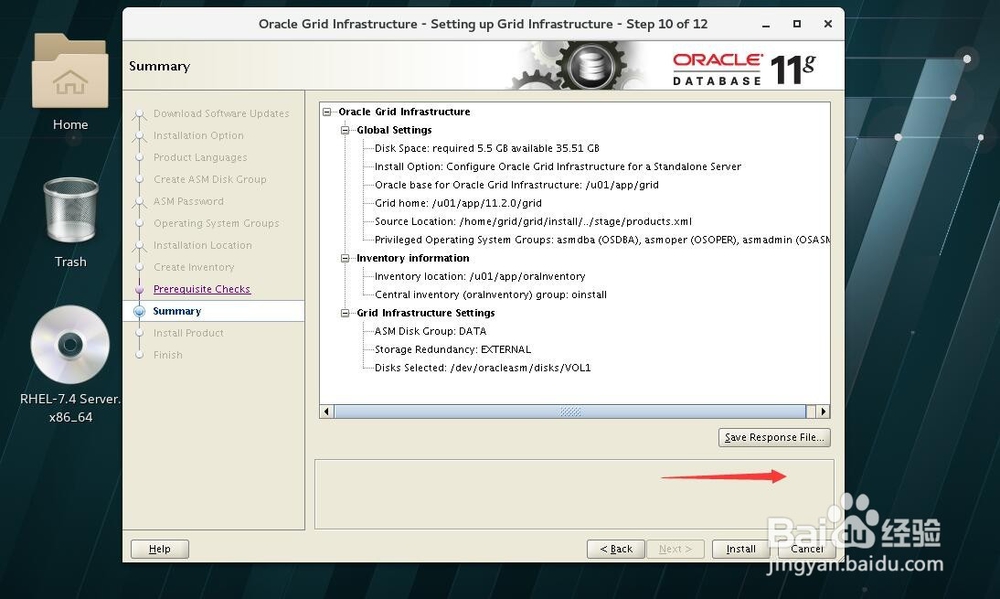

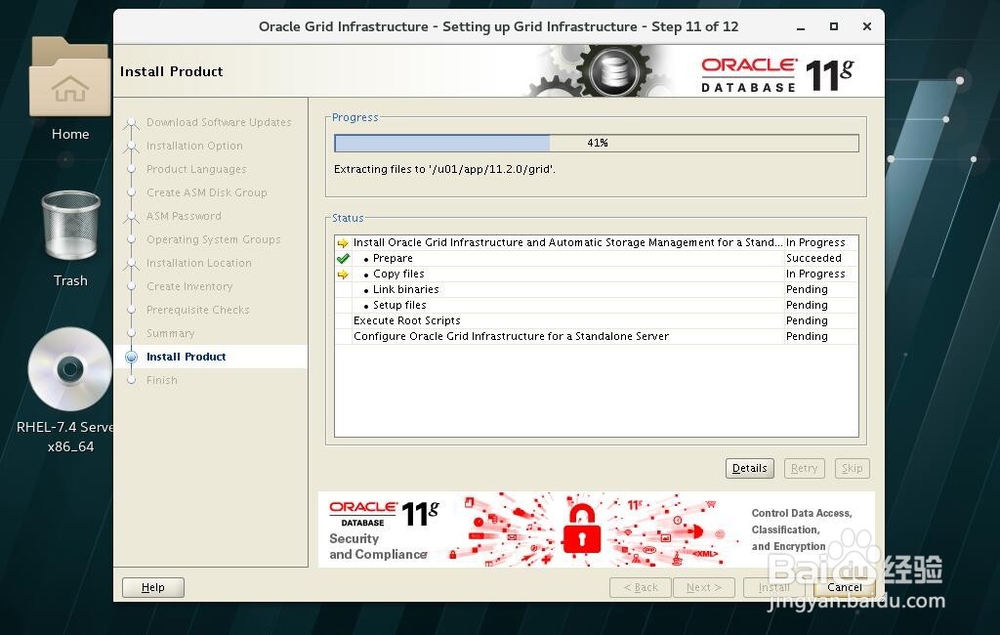
14、14.根据窗口提示使用root账户执行脚本


15、15.执行完成后,返回安装界面点击OK按钮继续安装,等待安装完成即可
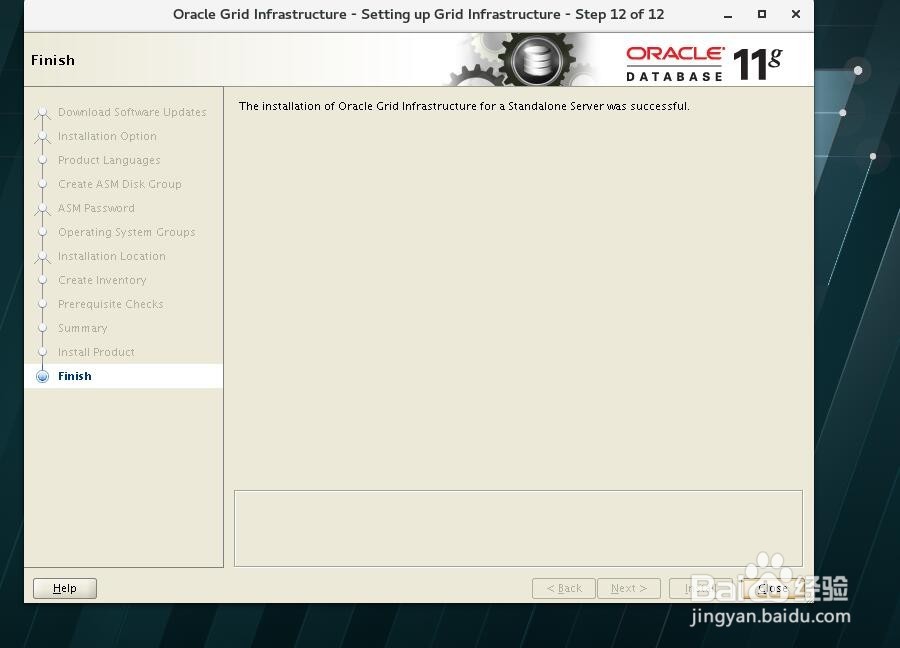
声明:本网站引用、摘录或转载内容仅供网站访问者交流或参考,不代表本站立场,如存在版权或非法内容,请联系站长删除,联系邮箱:site.kefu@qq.com。
阅读量:169
阅读量:184
阅读量:181
阅读量:170
阅读量:42